Sådan optager du video, mens du spiller musik på din iPhone
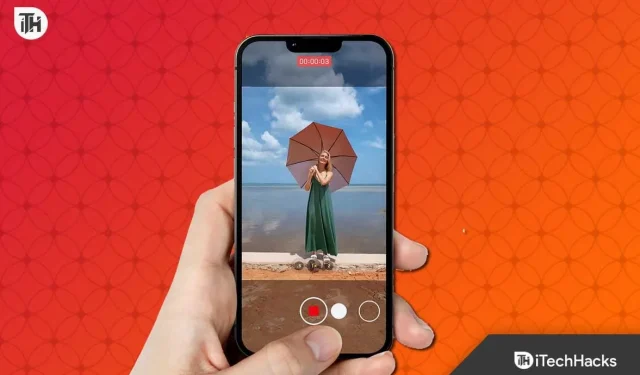
Med fremkomsten af multimediekommunikationsværktøjer såsom iPhones, er optagelse af videoer og lytning til musik blevet en uundværlig færdighed. Det er vigtigt at inkorporere musik i dine videoer, uanset hvilken slags video du laver. Dette kan øge deres appel, uanset om du optager en livekoncert, videooptager en danserutine eller dokumenterer en særlig lejlighed. Her er nogle praktiske tips til at sikre en problemfri optagelsesoplevelse med din iPhone. Vi guider dig gennem trin-for-trin-processen for, hvordan du optager video , mens du spiller musik på din iPhone med vores omfattende guide.
Hvordan optager jeg en video, mens jeg spiller musik på iPhone i baggrunden?
Du skal vælge de rigtige apps til både videooptagelse og musikafspilning, hvis du vil opnå den perfekte balance. Du kan optage videoer på din iPhone ved hjælp af dens standard Kamera-app, men du kan ikke afspille musik, mens du optager videoer. Det er heldigvis muligt at få adgang til denne funktionalitet gennem flere tredjeparts apps. Du kan vælge mellem følgende muligheder:
- FiLMiC Pro: Brug FiLMiC Pro til at optage videoer i høj kvalitet og lytte til musik fra din iPhones bibliotek på samme tid.
- LumaFusion: Denne kraftfulde videoredigeringsapp lader dig optage videoer, mens du spiller musik samtidigt.
- Cameo by Vimeo: Videoredigeringsfunktioner er tilgængelige i denne brugervenlige applikation, herunder tilføjelse af musik til videoer.
Sådan forbereder du din iPhone til samtidig optagelse og afspilning
For at sikre optimal ydeevne på din iPhone, bør du forberede den, før du begynder at optage din video med musik:
- Ryd lagerplads: At opbevare videoer på din computer kan forbruge en betydelig mængde plads. Hvis du vil frigøre noget plads på din enhed, skal du fjerne alle unødvendige apps eller filer.
- Oplad din iPhone: Hold din iPhones batteri opladet nok til at holde i hele optagelsen.
- Opdater apps og iOS: Sørg for, at både din valgte videooptagelsesapp og din iPhones operativsystem er opdateret for at undgå kompatibilitetsproblemer.
Sådan spiller du musik, mens du optager video på iPhone
Ved at bruge denne metode behøver du ikke bruge andre enheder eller eksterne apps, da hele processen kan udføres på din iPhone!
- Afspil baggrundsmusik, mens du arbejder.
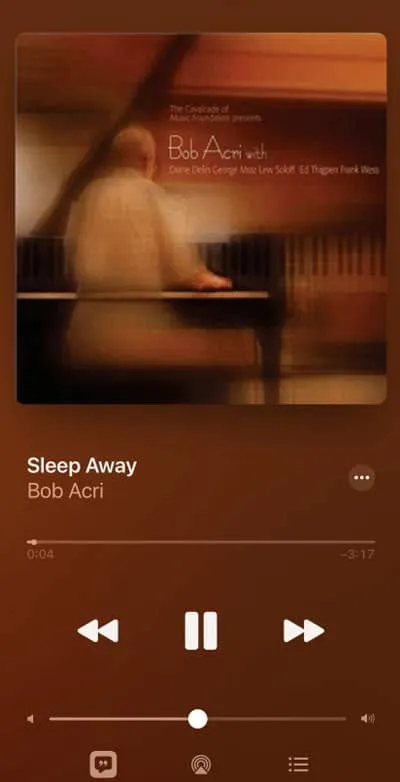
- Sørg for at forblive i fototilstand, når du har åbnet kameraet.
- Hold udløserknappen nede for at begynde at optage videoen .
- Hvis du vil optage video uden konstant at skulle trykke på udløserknappen, skal du skubbe den til låseikonet.
- Tryk derefter på udløserknappen igen eller slip den for at stoppe optagelsen.
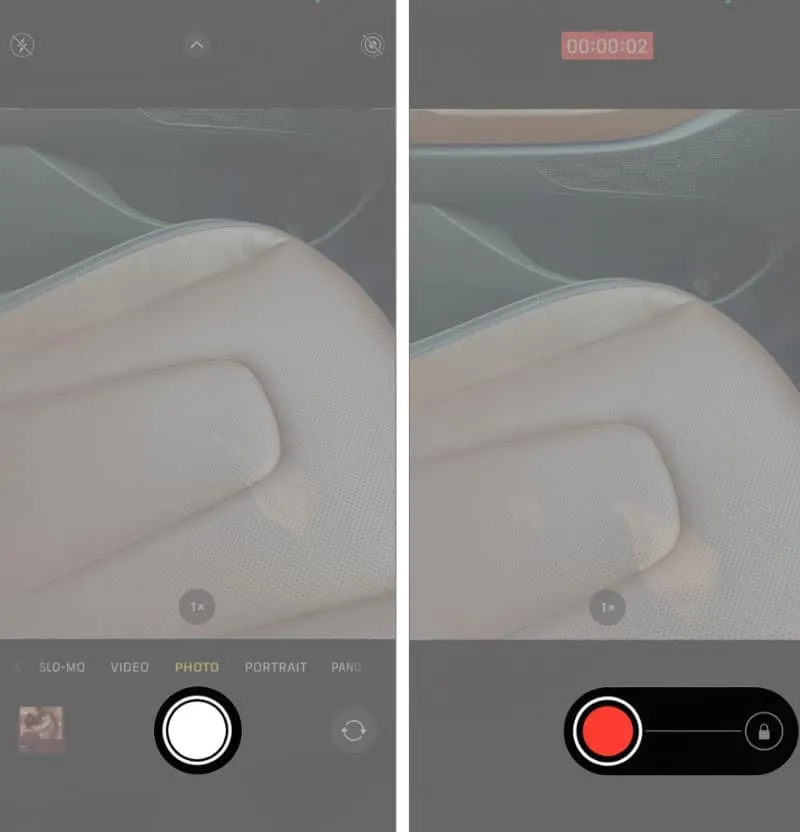
Du kan nu se videoen på din kamerarulle, og der vil også være musik i baggrunden.
Er der nogen tredjepartsapplikation til at optage video, mens du spiller musik i baggrunden?
Hvis du ikke kan optage video med musik, der afspilles ved hjælp af kamera-appen, kan du bruge videooptagelsesapps fra App Store. Det er ikke ualmindeligt, at Apple integrerer de bedste funktioner fra andre virksomheders apps i sine egne. Da mange af disse apps lader dig optage video med musik før Apple, var de de første til at tillade dig at gøre det.
#1. Instagram: Spil musik, mens du optager en video på Instagram
Det er en fremragende app til amatørvideoproduktion på trods af Instagrams mangel på funktioner og opdateringer i de seneste år.
Ved at give dig mulighed for at optage videoer og lytte til musik samtidigt, giver Instagram brugerne mulighed for at fange et øjeblik med det samme. Mens du alle er i gang med “Mit liv” i bilen med dine venner, kan du fange det enestående øjeblik. Sådan optager du en video på Instagram, mens du spiller musik:
- Du kan afspille en sang.
- Åbn Instagram .
- Hold plusknappen (+) nede i øverste højre hjørne .
- Forneden skal du vælge Historie .
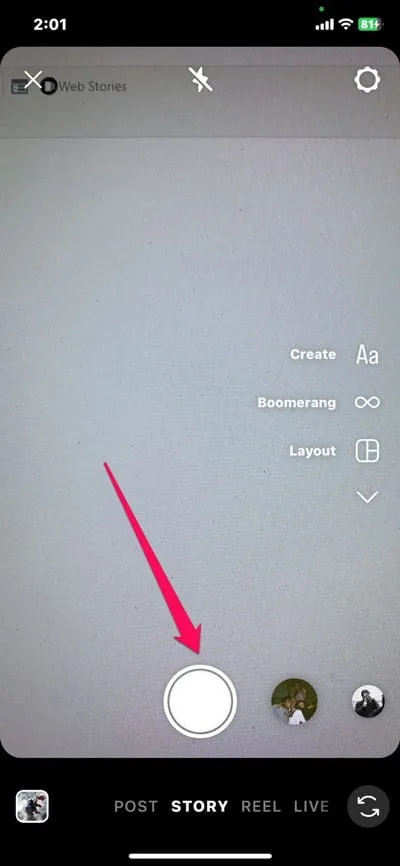
- For at optage skal du holde optageknappen nede i midten af skærmen.
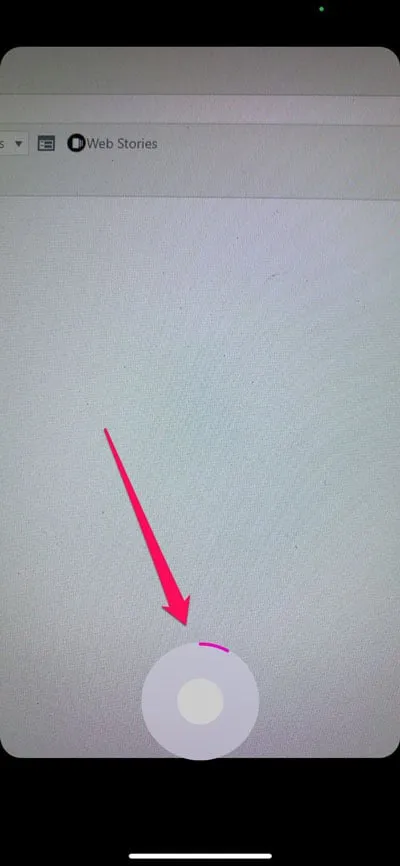
- Tryk på pil ned på skærmen for at gemme og downloade.
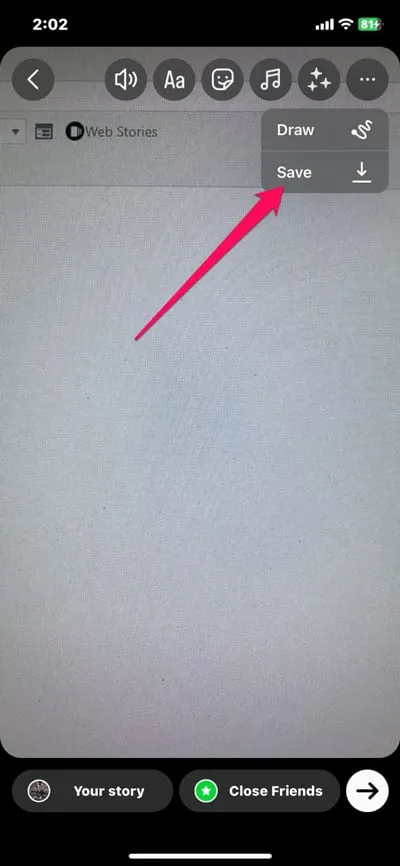
#2. Snapchat: Afspil musik, mens du optager en video på Snapchat
På trods af sit navn er Snapchat ikke den eneste sociale medie-app, der gør det muligt for brugere at optage en video med baggrundsmusik. De følgende trin viser dig, hvordan du optager, mens din iPhone afspiller musik.
- Afspil en sang på din iPhone.
- Åbn Snapchats kamera .
- For at optage en video skal du holde optageknappen nede og slippe den, når du er færdig. Alternativt kan du stryge til venstre for at låse optageknappen på plads og trykke på den for at stoppe den.
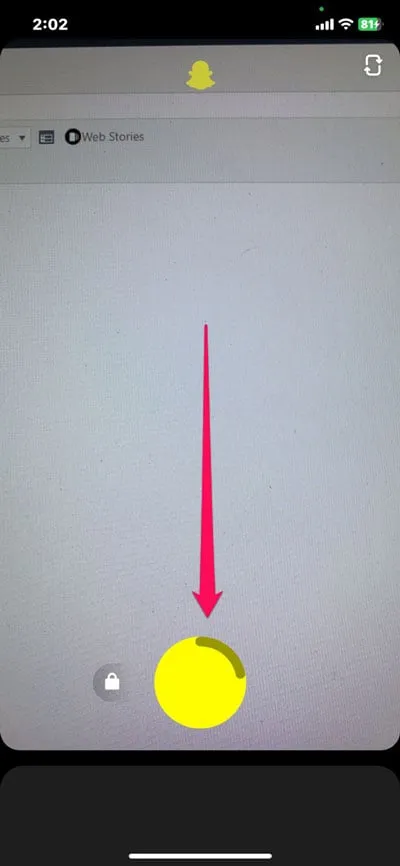
- Klik derefter på Gem i nederste venstre hjørne af skærmen for at downloade videoen. Tryk på Send for at sende videoen via besked i stedet.
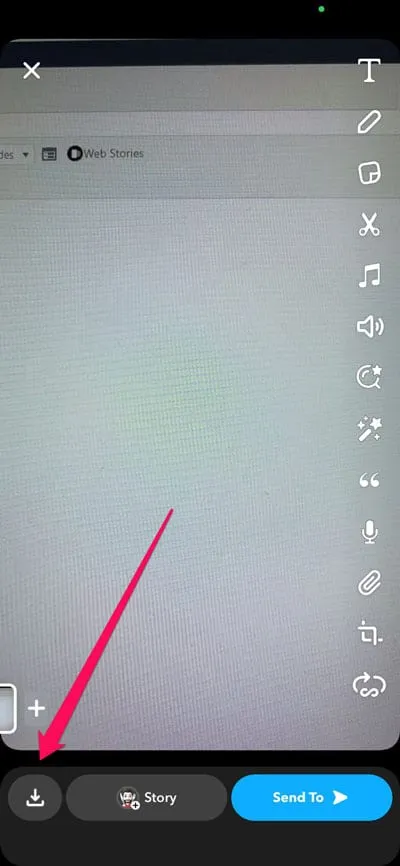
#3. Skærmoptagelse
Musik kan også afspilles, mens du optager skærmen på din iPhone. Ikke desto mindre kræver skærmoptagelsesfunktionen, at du først aktiverer den i din iPhones indstillinger. Du kan gøre dette ved at følge disse trin.
- Åbn Kontrolcenter fra din iPhones Indstillinger .
- Når det er aktiveret, skal du trykke på den grønne cirkel ud for Skærmoptagelse .
- Åbn derefter Kontrolcenter igen, og tryk længe på skærmoptagelsesknappen.
- Når du vil stoppe optagelsen, skal du trykke på urikonet øverst til venstre på skærmen. Ved at gøre dette, vil du være i stand til at gemme din optagelse i din Fotos- app.
Tips til en vellykket optagelsesoplevelse

Her er nogle yderligere tips til at hjælpe dig med at forbedre din oplevelse og kvaliteten af dine optagede videoer:
- Vælg passende musik: Sørg for, at den musik, du vælger, passer til temaet og stemningen i din video. Brug korrekt licens, når du bruger ophavsretligt beskyttet musik.
- Brug eksterne højttalere: I stedet for at bruge iPhones indbyggede højttaler til afspilning, kan du overveje at bruge hovedtelefoner eller eksterne højttalere.
- Eksperimenter med lydeffekter: Da nogle apps tilbyder lydeffekter og filtre, kan du forbedre effekten af din musik.
- Øv og rediger: Sørg for at øve videoer, før du optager den sidste. Redigering og finpudsning af din video kan altid udføres efterfølgende ved hjælp af software til videoredigering.
- Tjek lovligheden: Sørg for, at du har tilladelse til at bruge ophavsretligt beskyttet musik i din video, hvis du har til hensigt at dele den offentligt.
Er det muligt at optage en video, mens du spiller musik i baggrunden?
Når du optager en video på din iPhone, afspilles musikken i baggrunden. Du kan låse udløserikonet ved at trykke på det og holde det nede (uden at forlade fototilstand) og skubbe det til højre. Når du optager en video med din iPhone, behøver du ikke at stoppe musikken for at optage videoen.
Er der en iPhone-app, der lader mig optage videoer, mens jeg spiller musik?
Når din iPhone afspiller musik, kan du optage en video uden et tredjepartsprogram. Du kan optage en video ved blot at trykke og holde på fotoudløserikonet i kamera-appen.
Fra forfatterens skrivebord
At have evnen til at optage videoer, mens du lytter til musik på din iPhone, er ekstremt værdifuldt i nutidens multimedieverden. Når du bruger de rigtige apps, forbereder og bruger de rigtige teknikker, kan du lave videoer, der fængslende og engagerer dit publikum. Det er i hvert fald alt, hvad vi har til dig om, hvordan du optager videoer på din iPhone, mens du spiller musik . Det er vores håb, at du finder denne artikel nyttig. I mellemtiden, hvis du stadig oplever problemer, mens du optager en video med baggrundsmusik, kan du kommentere nedenfor og fortælle os det.
- Top 5 bedste studieskærme til musikproduktion i 2023
- Sådan downloader du Apple TV eller Apple Music på Windows 11
- Ret Apple Music Denne sang er ikke tilgængelig i dit land eller område
- Sådan rettes Amazon Music Exception 94 Playlist-fejl
- Sådan stopper du, at Apple Music afspilles automatisk
- Sådan rettes kvittering, der ikke fungerer med Apple Music
- Sådan får du Apple Music 6 måneders gratis prøveversion
Skriv et svar